Kakšna je funkcija za sledenje iPhonu, tudi ko je izklopljen? Kako onemogočiti?

Izklapljate svoj iPhone in nenadoma vidite sporočilo »iPhone je mogoče najti po izklopu«, morda se sprašujete, kaj to pomeni.

Običajno bodo vsi podatki, povezani z vašim zdravjem, ki jih zbereta Apple Watch in iPhone, shranjeni v aplikaciji Health, vnaprej nameščeni na iPhone. Od iOS 15 naprej lahko te zdravstvene podatke v celoti delite s svojo družino, prijatelji ali zdravnikom z le nekaj preprostimi koraki. Ugotovimo spodaj.
Delite podatke iz aplikacije iPhone Health
Podatke iz aplikacije iPhone Health lahko delite, če je prejemnik med vašimi stiki in ima iPhone z operacijskim sistemom iOS 15 ali novejšim. Da bi bila ta funkcija uporabna, boste seveda potrebovali tudi nekaj pomembnih zdravstvenih podatkov za skupno rabo.
Če želite deliti zdravstvene podatke, najprej zaženite aplikacijo Health v iPhonu in tapnite zavihek Skupna raba.
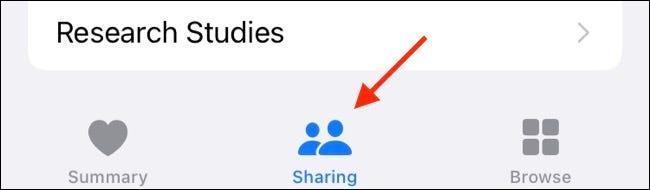
Nato kliknite » Deli z nekom « in poiščite osebo, s katero želite deliti. Kot že omenjeno, lahko podatke o svojem zdravju delite samo z osebami, ki so že med vašimi stiki na vašem iPhoneu.
Nato boste pozvani, ali želite » Oglejte si predlagane teme «, da pospešite postopek, izberite natančno vsebino, ki jo želite dati v skupno rabo, tako da kliknete » Nastavi ročno « nastavite ročno).

Na naslednjem zaslonu boste pozvani, ali želite deliti zdravstvena opozorila, kot so obvestila o visokem srčnem utripu.
Če izberete » Nastavi ročno «, boste videli celoten seznam zdravstvenih podatkov, ki jih lahko delite, ali skrajšan seznam, če izberete Applove predloge (Predlagane teme). Tapnite » Prikaži vse « poleg kategorije in izberite vsako možnost, ki jo želite dati v skupno rabo.
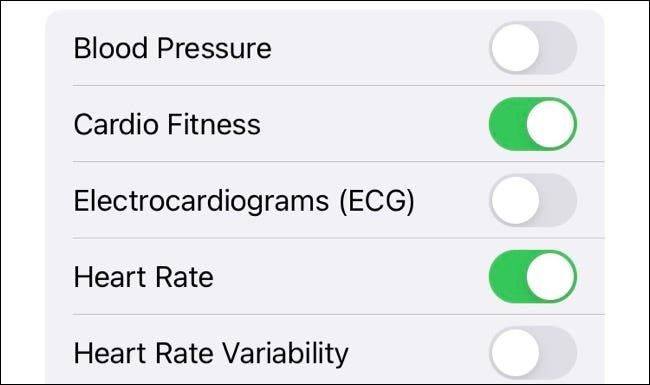
Na koncu kliknite » Naprej « za dokončanje. Videli boste seznam podatkov, ki ste jih izbrali za skupno rabo. Ta seznam lahko izboljšate s klikom na gumb » Uredi «. Poleg tega lahko kliknete gumb » Predogled «, da vidite, kako bodo videti podatki, ki jih nameravate deliti. Nato kliknite gumb » Skupna raba «, da delite podatke.

Upoštevajte, da so osebni zdravstveni podatki vrsta občutljivih podatkov. Zato bodite previdni, s kom se odločite deliti, tudi če se stvari zdijo neškodljive. Ne pozabite, da se lahko vrnete na zavihek Skupna raba v aplikaciji Zdravje in pregledate, katere podatke ste delili in s kom.
Izklapljate svoj iPhone in nenadoma vidite sporočilo »iPhone je mogoče najti po izklopu«, morda se sprašujete, kaj to pomeni.
Podatke iz aplikacije iPhone Health lahko delite, če je prejemnik med vašimi stiki in ima iPhone z operacijskim sistemom iOS 15 ali novejšim.
Začenši z iOS 15 in iPadOS 15, je Apple spremenil način delovanja funkcije utišanja obvestil v operacijskem sistemu.
Začenši z iOS 15, je Apple na iPhone uvedel zelo uporabno funkcijo, imenovano "Visual Lookup"
Današnji tehnološki razvoj vam lahko omogoči neposredno ekstrahiranje besedila iz slik, posnetih s kamero pametnega telefona.
V iOS 15 je Apple posodobil funkcijo Intelligent Tracking Prevention v brskalniku Safari, da prepreči sledilcem dostop do vašega naslova IP, da ustvarijo profil o vas.
Ena izmed priročnih novih funkcij, ki prihajajo v iOS 15, je možnost hitrega prepoznavanja besedila ter izbiranja, kopiranja, lepljenja in iskanja v aplikacijah Kamera in Fotografije. Poglejmo, kako OCR besedila v živo deluje na iPhoneu za slike, posnetke zaslona in celo rokopis.
Funkcija obarvanosti deluje, ko se barva vmesnika Safari spremeni okoli zavihkov, zaznamkov in območij navigacijskih gumbov, da se ujema z barvo spletnega mesta, ki si ga ogledujete.
Skupine zavihkov so nova funkcija Safari, uvedena v iOS 15, katere cilj je narediti bolj obvladljivo organiziranje in shranjevanje odprtih zavihkov brskalnika, ne da bi morali te zavihke aktivirati.
Med beta fazo iOS 15 je Apple dodal nov oblikovni element Safari, ki je URL-je in vmesnike zavihkov premaknil na dno zaslona, odločitev, ki je takoj povzročila polemiko med uporabniki iPhone.
Apple je predstavil novo funkcijo Shared with You in poenostavil nekatere elemente vmesnika, da bo izkušnja s sporočili prijetnejša.
Apple v sistemu iOS 15 izvaja velike spremembe v aplikaciji FaceTime in uvaja vrsto novih funkcij, ki spremenijo FaceTime v središče za interakcijo s prijatelji, družino, sodelavci itd.
Apple je naredil nekaj velikih izboljšav aplikacije Photos v sistemu iOS 15, dodal je nekaj pričakovanih funkcij in veliko edinstvenih zmožnosti, ki vam omogočajo, da naredite več s svojimi fotografijami.
Apple je v iOS 15 naredil nekaj posodobitev v razdelku z obvestili, izboljšal videz, način dostave obvestil in nadzor, ki ga imate nad njimi.
Aplikacija Maps v sistemu iOS 15 uporabnikom ponuja boljša navodila za vožnjo, izboljšane funkcije prevoza in bogatejša navodila za hojo, ki temeljijo na AR.
Obstaja nekaj velikih izboljšav Siri v iOS 15, pri čemer Apple uvaja funkcije, ki so jih uporabniki iPhona že dolgo zahtevali. Ta vodnik poudarja vse nove funkcije Siri, ki prihajajo v iOS (in iPadOS) 15.
Spotlight je kraj, kamor lahko obiščete vse, kar bi želeli najti v vaši napravi iOS, v iOS 15 pa je še boljši kot kdaj koli prej.
Sistemsko prevajanje, prevajanje besedila v živo in druge nove možnosti iPhoneu dodajo uporabne nove funkcije.
Aplikacija Notes ima izboljšano funkcionalnost na iPadu s Quick Note, medtem ko ima Reminders boljšo integracijo Siri in podporo naravnega jezika.
Če vaš iPhone uporablja iOS 15 ali novejši, sistem privzeto samodejno prikaže predloge slik kot sličice v rezultatih iskanja Spotlight.
Preverjanje zvoka je majhna, a precej uporabna funkcija na telefonih iPhone.
Aplikacija Photos v iPhonu ima funkcijo spominov, ki ustvarja zbirke fotografij in videoposnetkov z glasbo kot film.
Apple Music je izjemno zrasel, odkar je bil prvič predstavljen leta 2015. Do danes je druga največja plačljiva platforma za pretakanje glasbe na svetu za Spotifyjem. Poleg glasbenih albumov je Apple Music dom tudi na tisoče glasbenih videoposnetkov, radijskih postaj 24/7 in številnih drugih storitev.
Če želite v svojih videoposnetkih glasbo v ozadju ali natančneje, posneti predvajano skladbo kot glasbo v ozadju videoposnetka, obstaja izjemno preprosta rešitev.
Čeprav ima iPhone vgrajeno aplikacijo Vreme, včasih ne nudi dovolj podrobnih podatkov. Če želite nekaj dodati, je v App Store na voljo veliko možnosti.
Poleg skupne rabe fotografij iz albumov lahko uporabniki dodajajo fotografije v skupne albume v napravi iPhone. Fotografije lahko samodejno dodate v albume v skupni rabi, ne da bi morali znova delati iz albuma.
Obstajata dva hitrejša in enostavnejša načina za nastavitev odštevanja/časovnika na napravi Apple.
App Store vsebuje na tisoče odličnih aplikacij, ki jih še niste preizkusili. Običajni iskalni izrazi morda ne bodo uporabni, če želite odkriti edinstvene aplikacije, in ni zabavno spuščati se v neskončno pomikanje z naključnimi ključnimi besedami.
Blur Video je aplikacija, ki zamegli prizore ali katero koli vsebino, ki jo želite v telefonu, da nam pomaga dobiti sliko, ki nam je všeč.
Ta članek vas bo vodil, kako namestiti Google Chrome kot privzeti brskalnik v sistemu iOS 14.



























